Jak skrýt buňky, řádky a sloupce v aplikaci Excel

Mohou existovat časy, kdy chcete skrýt informace v určitých buňkách nebo skrýt celé řádky nebo sloupce v listu aplikace Excel. Možná máte nějaké další údaje, které odkazujete v jiných buňkách, které nemusí být viditelné.
Ukážeme vám, jak skrýt buňky, řádky a sloupce ve vašich listech a poté je znovu zobrazit.
Skrýt buňky
Nemůžete skrýt buňku v tom smyslu, že úplně zmizí, dokud ji neuvidíte. S čím by byla tato buňka nahrazena? Aplikace Excel může vynechat buňku pouze tak, aby se v buňce neobjevilo nic. Vyberte jednotlivé buňky nebo více buněk pomocí kláves "Shift" a "Ctrl", stejně jako při výběru více souborů v Průzkumníku Windows. Klepněte pravým tlačítkem myši na kteroukoli z vybraných buněk a v rozbalovací nabídce zvolte "Formát buňky".
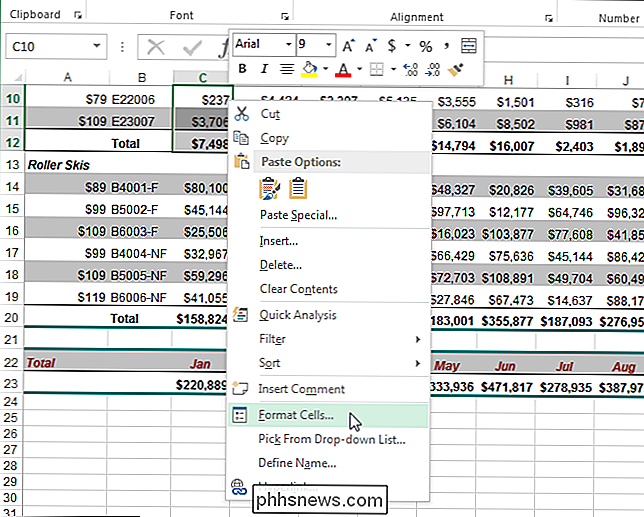
Zobrazí se dialogové okno "Formát buňky". Zkontrolujte, zda je karta "Číslo" aktivní a v seznamu "Kategorie" vyberte možnost "Vlastní". Do pole "Typ" zadejte tři středníky (;) bez závorek a klepněte na tlačítko "OK".
POZNÁMKA: Možná budete chtít poznamenat, jaké "typ" bylo pro každý z vybraných buněk před tím, takže můžete změnit typ buněk zpět na obsah, který má zobrazit obsah znovu.
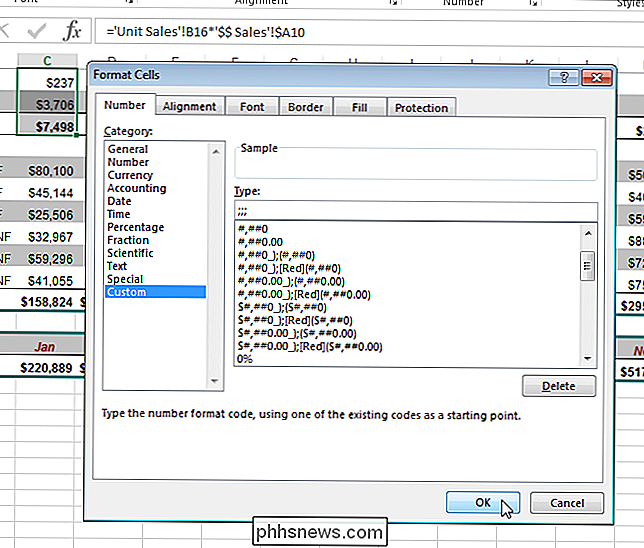
Data ve vybraných buňkách jsou nyní skryta, ale hodnota nebo vzorec je stále v buňce a zobrazí se ve formuláři Bar "
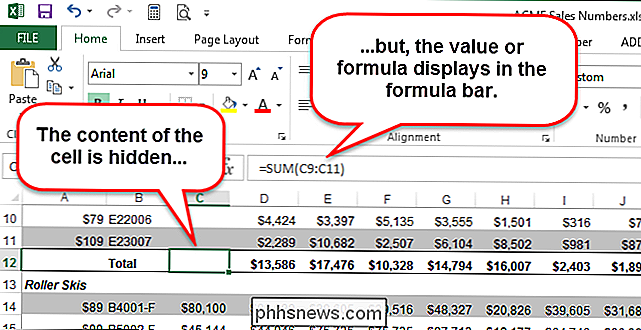
Chcete-li obsah zobrazit v buňce, postupujte podle výše uvedených kroků, ale zvolte kategorii a typ původního čísla pro buňky, nikoli" Vlastní "a tři středníky
cokoliv do buněk, ve kterých jste obsah skryli, automaticky se skryje po stisknutí tlačítka "Enter". Původní hodnota ve skryté buňce bude nahrazena novou hodnotou nebo vzorem, který zadáte do buňky.
Skrýt řádky a sloupce
Pokud máte velký list, můžete některé řádky skrýt a sloupce pro data, která momentálně nemusíte zobrazit. Chcete-li skrýt celý řádek, klepněte pravým tlačítkem myši na číslo řádku a vyberte možnost "Skrýt".
POZNÁMKA: Chcete-li skrýt více řádků, vyberte nejprve řádky kliknutím a přetažením přes rozsah řádků, které chcete skrýt, a potom vpravo -klikněte na vybrané řádky a vyberte možnost "Skrýt". Můžete vybrat ne-sekvenční řádky stisknutím klávesy "Ctrl" při kliknutí na čísla řádků pro řádky, které chcete vybrat.
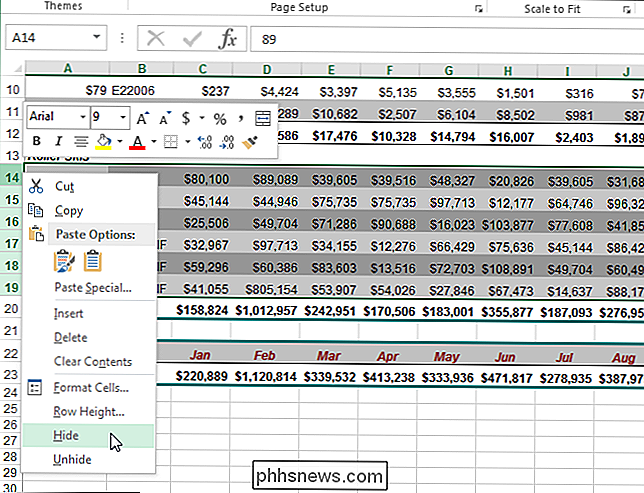
Čísla skrytých řádků jsou přeskočena ve sloupci čísel řádků a na místě se zobrazí dvojitý řádek skryté řádky.
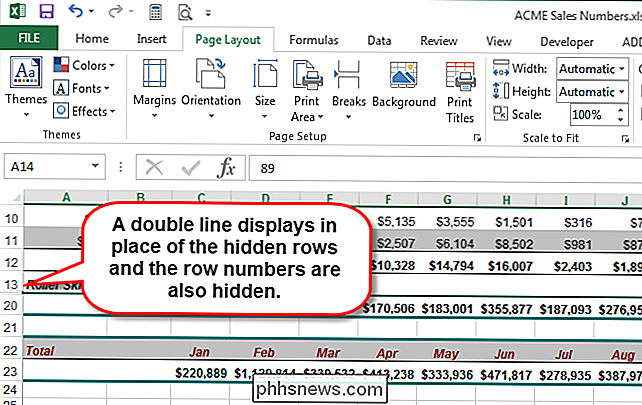
Skrývání sloupců je velmi podobný proces skrývání řádků. Klepněte pravým tlačítkem myši na sloupec, který chcete skrýt, nebo vyberte nejprve několik sloupců a potom klepněte pravým tlačítkem myši na vybrané sloupce. Z roletové nabídky vyberte "Skrýt".
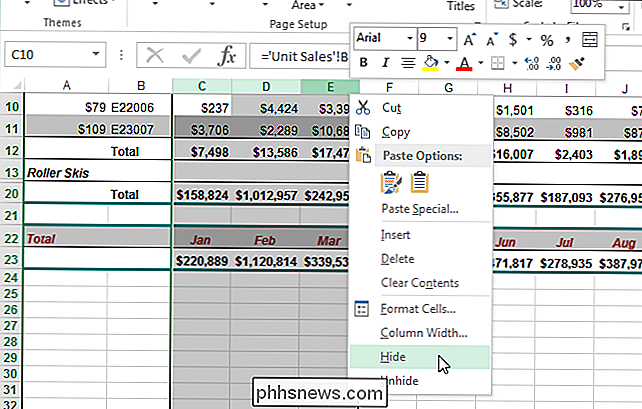
Skryté sloupcové písmena jsou přeskočeny ve sloupci čísel řádku a na místě skrytých řádků se zobrazí dvojitý řádek.
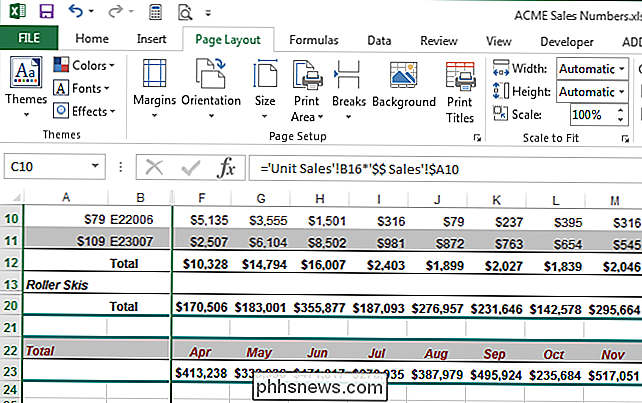
Chcete-li zobrazit řádek nebo více řádků, skryté řádky a řádek za skrytými řádky a klikněte pravým tlačítkem na výběr a v rozbalovací nabídce vyberte možnost Odkrýt.
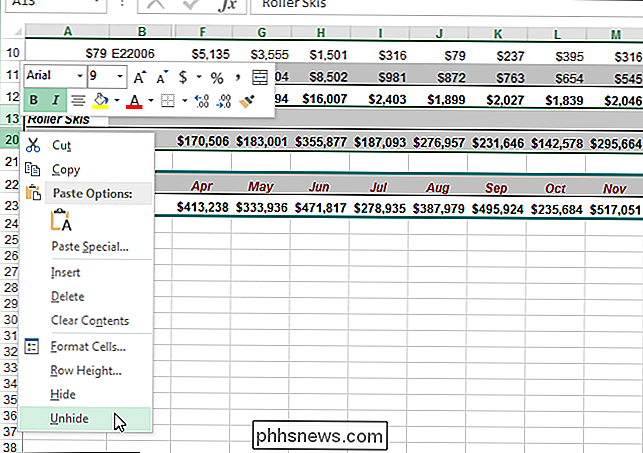
Chcete-li zobrazit sloupec nebo více sloupců, vyberte dva sloupce, které obklopují skryté sloupce, klikněte pravým tlačítkem myši na výběr a v rozbalovací nabídce vyberte možnost Odkrýt.
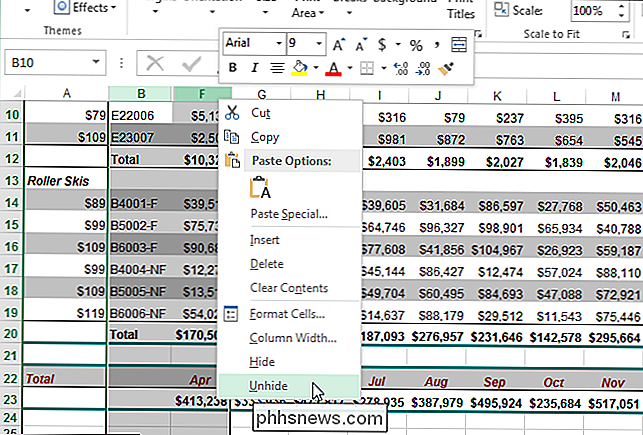
Pokud máte velkou tabulku a nechcete skrýt žádné buňky, řádky nebo sloupce, můžete zmrazení řádků a sloupců tak, aby se při přecházení vašimi daty nepohlavaly žádné položky, které jste nastavili.

ČTenář Otázka Čtenář SuperUser John Sonderson chce vědět, zda udržování systému Windows 7 aktualizováno, stačí na to, aby zůstal bezpečný, nebo pokud by měl také nainstalovat antivirový software: Myslel jsem, aktualizováno prostřednictvím služby Windows Update, způsobuje to, že antivirový software je nainstalován zbytečným gestem?

Jak nastavit dvojité monitory v systému Windows
Nastavení dvojitých monitorů bývalo drahé a komplikované úkoly ve dnech, ale díky levným grafickým kartám a levných monitorům dnes téměř žádný moderní počítač dokáže podporovat dual monitory.Navíc nejnovější verze systému Windows podporují spoustu vlastností nativně, že jste se dříve mohli dostat pouze pomocí softwaru jiných výrobců. Například každý monitor může mít vlast



